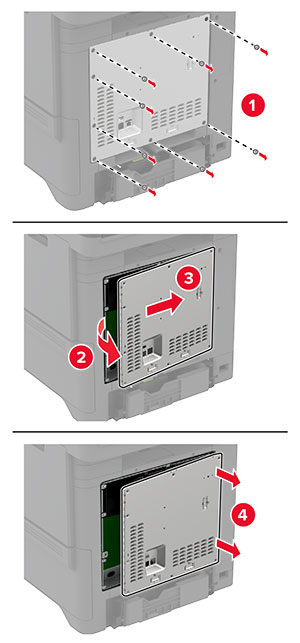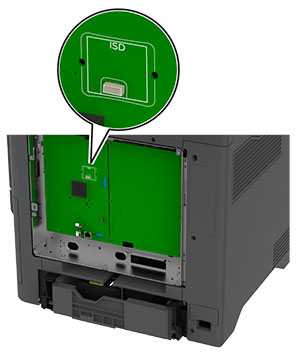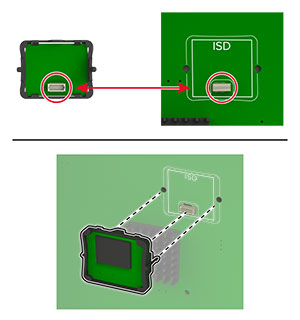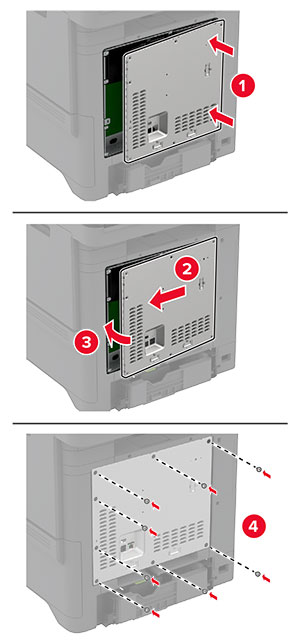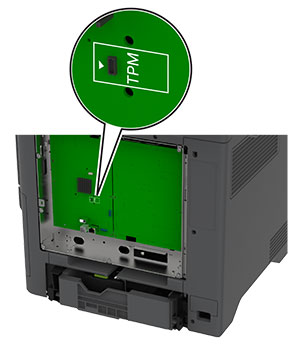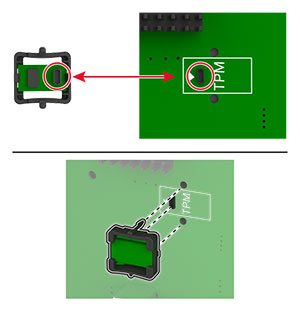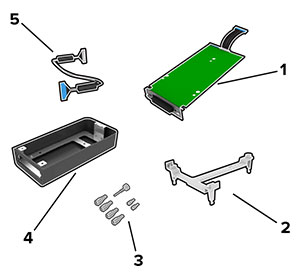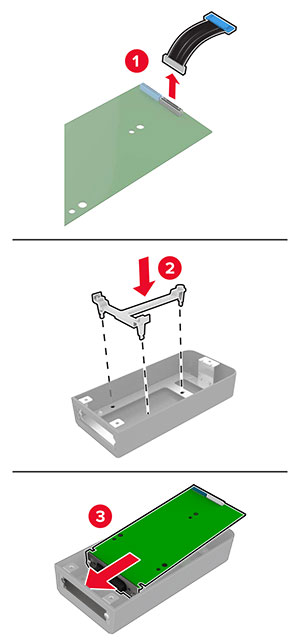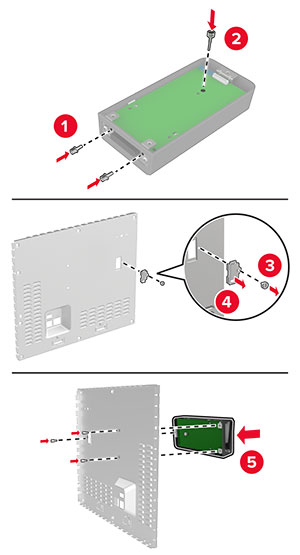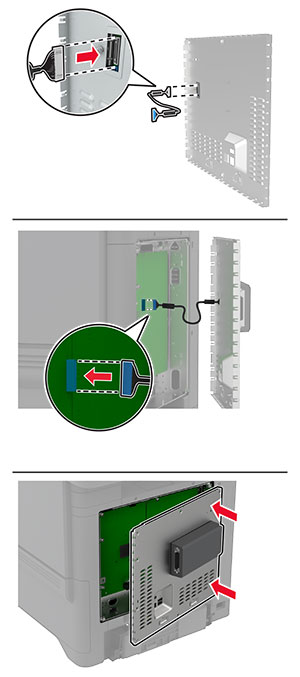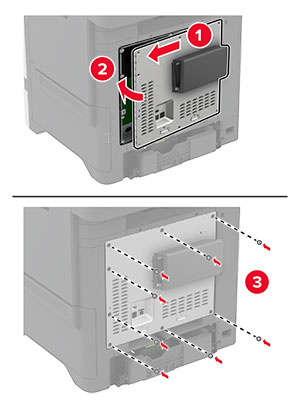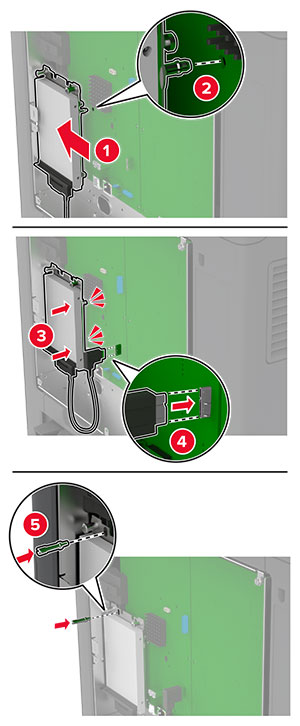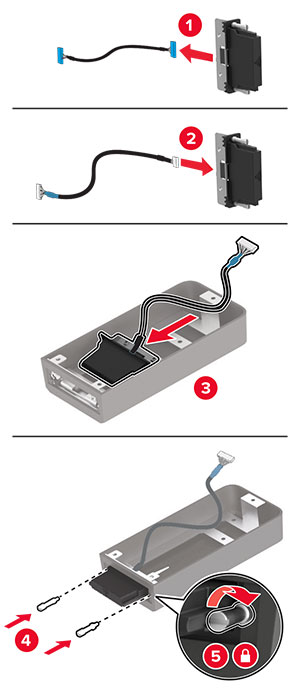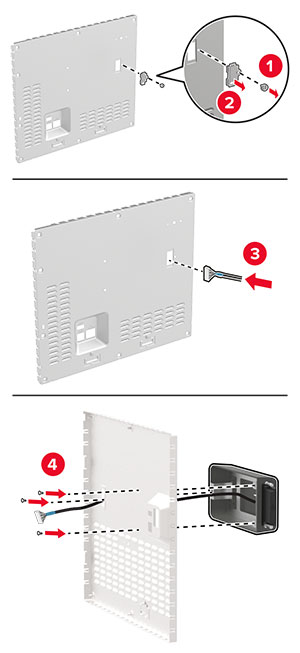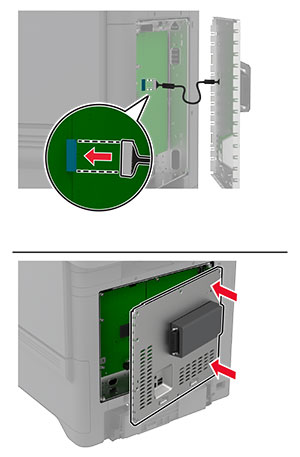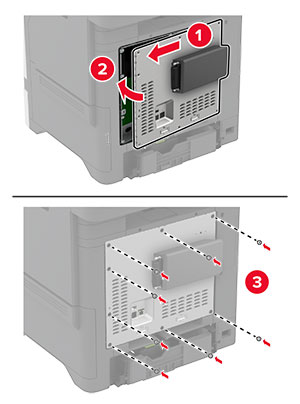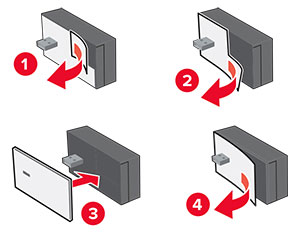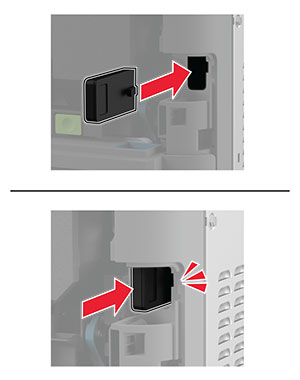Installation des tiroirs optionnels
 ATTENTION—RISQUE D'ELECTROCUTION :
Pour éviter tout risque d'électrocution lorsque vous devez accéder à la carte logique, ou installer du matériel en option ou des périphériques de stockage alors que l'imprimante est déjà en service, mettez celle-ci hors tension et débranchez son câble d'alimentation de la prise électrique avant de poursuivre. Si d'autres périphériques sont connectés à l'imprimante, mettez-les également hors tension et débranchez tous les câbles reliés à l'imprimante.
ATTENTION—RISQUE D'ELECTROCUTION :
Pour éviter tout risque d'électrocution lorsque vous devez accéder à la carte logique, ou installer du matériel en option ou des périphériques de stockage alors que l'imprimante est déjà en service, mettez celle-ci hors tension et débranchez son câble d'alimentation de la prise électrique avant de poursuivre. Si d'autres périphériques sont connectés à l'imprimante, mettez-les également hors tension et débranchez tous les câbles reliés à l'imprimante.
-
Eteignez l'imprimante.
-
Débranchez le câble d'alimentation de la prise électrique, puis de l'imprimante.
-
Déballez le tiroir en option, puis retirez tous les matériaux d'emballage.
Remarque : Si des tiroirs optionnels sont déjà installés, déverrouillez-les sur l'imprimante avant de la soulever. N'essayez pas de soulever l'imprimante et les tiroirs en même temps. -
Installez l'imprimante au-dessus du bac d'alimentation en option jusqu' à ce qu'elle s'enclenche .
 ATTENTION—RISQUE DE BLESSURE :
Si votre imprimante pèse plus de 20 kg (44 lb), l'intervention d'au moins deux personnes est nécessaire pour la soulever sans risque.
ATTENTION—RISQUE DE BLESSURE :
Si votre imprimante pèse plus de 20 kg (44 lb), l'intervention d'au moins deux personnes est nécessaire pour la soulever sans risque.
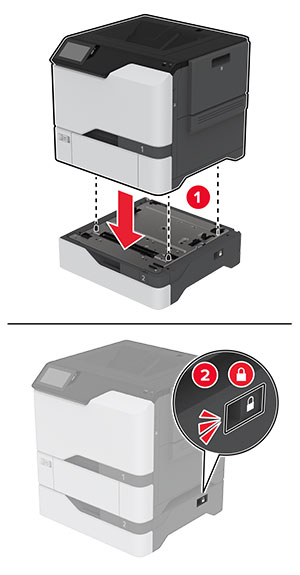
-
Branchez le câble d'alimentation sur l'imprimante, puis sur une prise électrique.
 ATTENTION—RISQUE DE BLESSURE :
Pour éviter tout risque d'électrocution ou d'incendie, branchez le câble d'alimentation directement sur une prise électrique répondant aux exigences requises et correctement mise à la terre, proche du produit et facile d'accès.
ATTENTION—RISQUE DE BLESSURE :
Pour éviter tout risque d'électrocution ou d'incendie, branchez le câble d'alimentation directement sur une prise électrique répondant aux exigences requises et correctement mise à la terre, proche du produit et facile d'accès.
-
Mettez l'imprimante sous tension.
Ajoutez le tiroir dans le pilote d'impression afin de le rendre disponible pour les travaux d'impression. Pour plus d'informations, reportez-vous à la section Ajout d'options disponibles dans le pilote d’impression .